在使用 WPS 表格时,添加下划线是一项常见的操作,尤其是空白下划线的添加,有多种方式可以实现。下面将详细介绍相关的操作方法。
一、添加文本下划线及空白下划线(手动添加)
1. 添加文本下划线(快捷键方法)
在 WPS 表格中,添加文本下划线有一个很便捷的快捷键。例如,要给 C5 单元格中的文本添加下划线,只需要选中 C5 单元格,然后使用快捷键 Ctrl + U,就可以快速地为文本添加下划线。这是在单元格已有文本内容的情况下,添加下划线的最快捷方式。
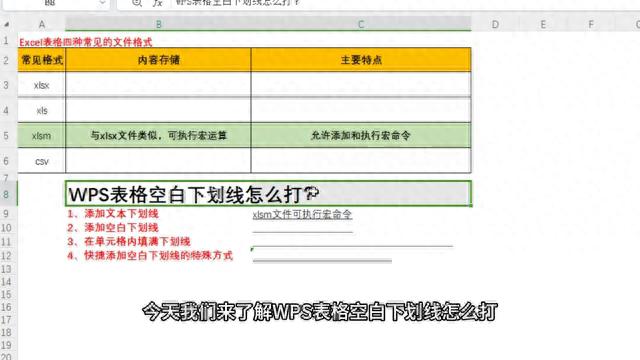
2. 手动添加空白下划线
当单元格是空白的,没有包含任何数据时,按下 Ctrl + U 快捷键是无法添加和显示下划线的。这种情况下,就需要手动添加下划线。
首先选中需要添加空白下划线的单元格,然后按住 Shift 键,再按住键盘上的短划线(“-”)键,就可以手动添加一条下划线。
需要注意的是,根据输入法状态的不同,下划线的位置也会有所差异。当输入法处于英文状态时,输入的下划线是贴近单元格的下方;而当输入法处于中文状态时,输入的下划线位置要略高于单元格的下边框线。
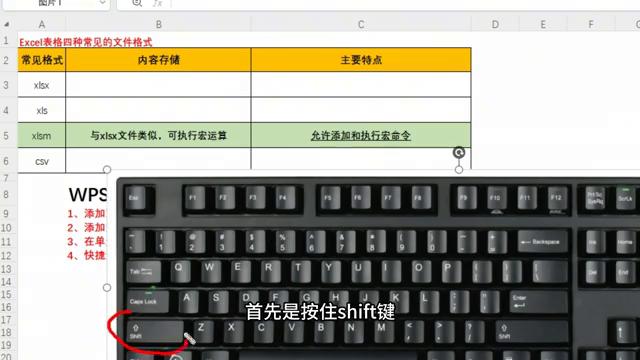
二、在单元格内填满下划线(通过对齐方式设置)
有时候我们可能需要将下划线在一个单元格中全部填满显示,这可以通过设置单元格的对齐方式来实现。
按下 Ctrl + 1 组合键,会进入单元格格式设置界面。在这个界面中,找到 “对齐” 功能选项卡,在 “水平对齐” 的下拉选项中点击 “填充”。这样设置后,之前添加的下划线就会被复制并填满整个单元格,从而达到我们想要的效果。
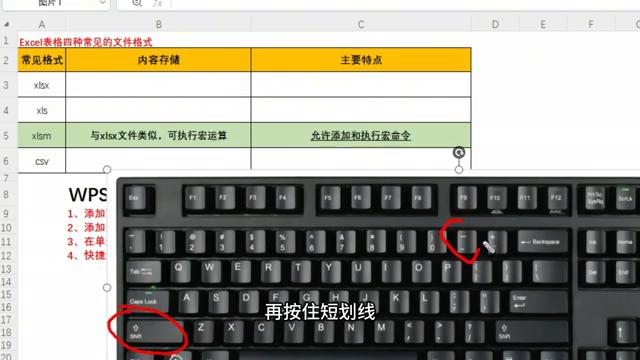
三、利用不可见字符添加空白下划线(快捷键方式)
还有一种比较巧妙的添加空白下划线的方法,就是通过使用一个不可见的字符,例如空格。
首先在单元格中输入空格,此时这个单元格就不再是一个空单元格,而是一个包含空格数据的单元格。
然后按下快捷键 Ctrl + U,就会给空格添加下划线。
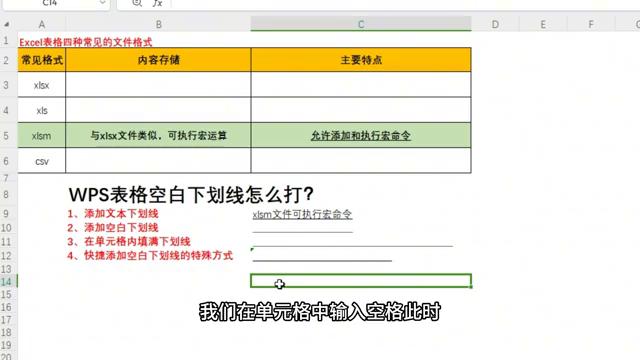
这种方法是利用输入空格或者其他不可见字符,将一个原本空白的单元格变成一个包含数据的单元格,这样就可以通过使用快捷键来进行下划线的设置,也是一种很方便的添加空白下划线的方式。


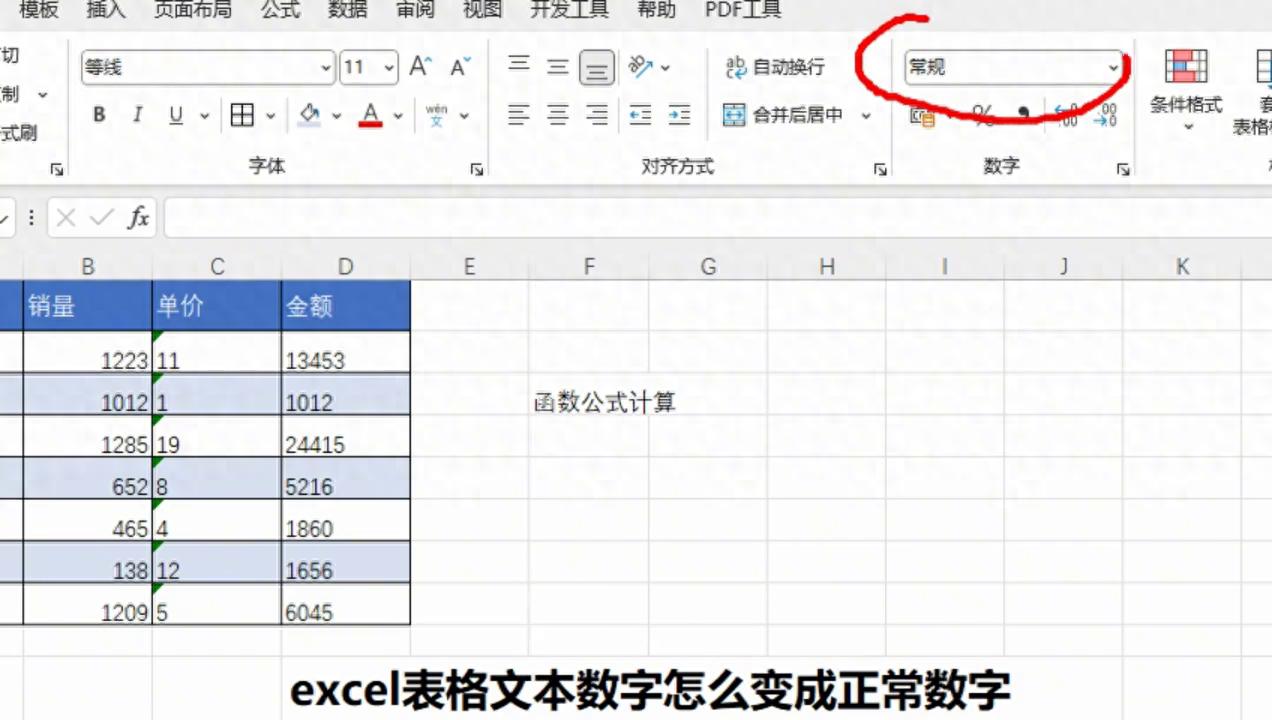
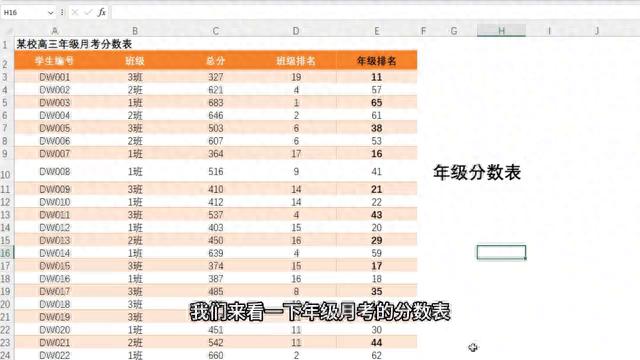

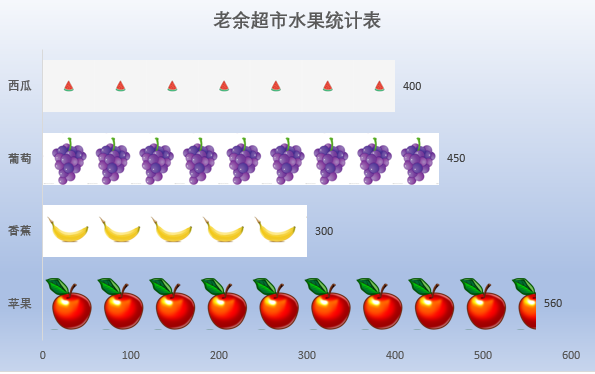


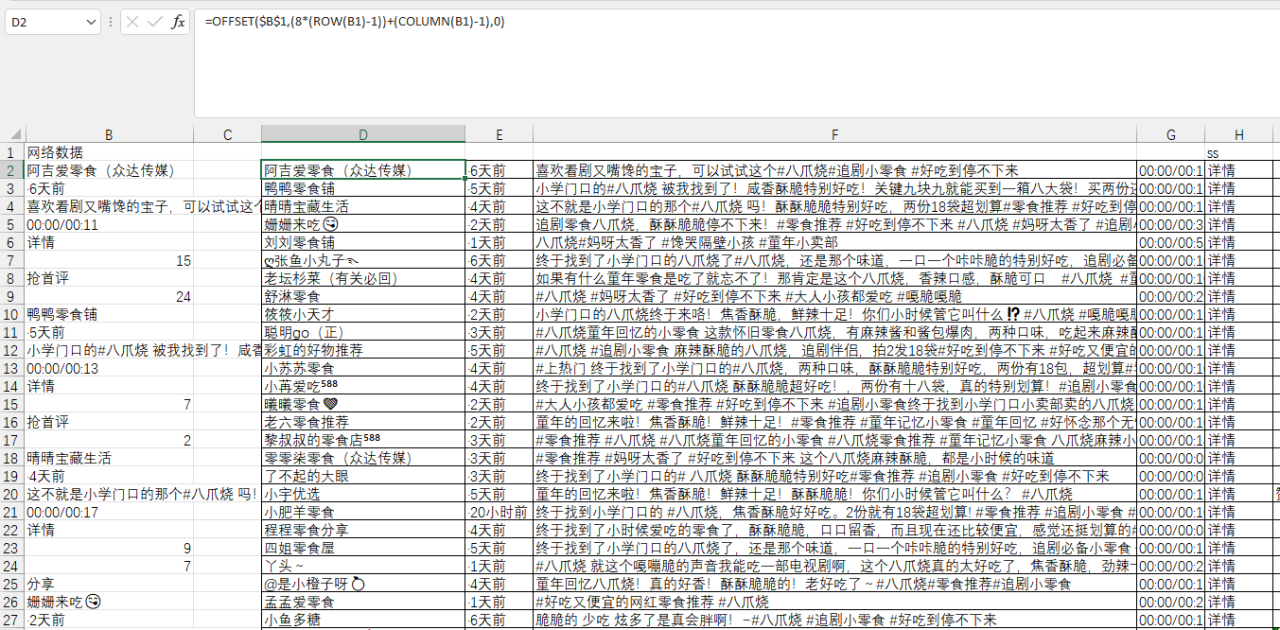
评论 (0)